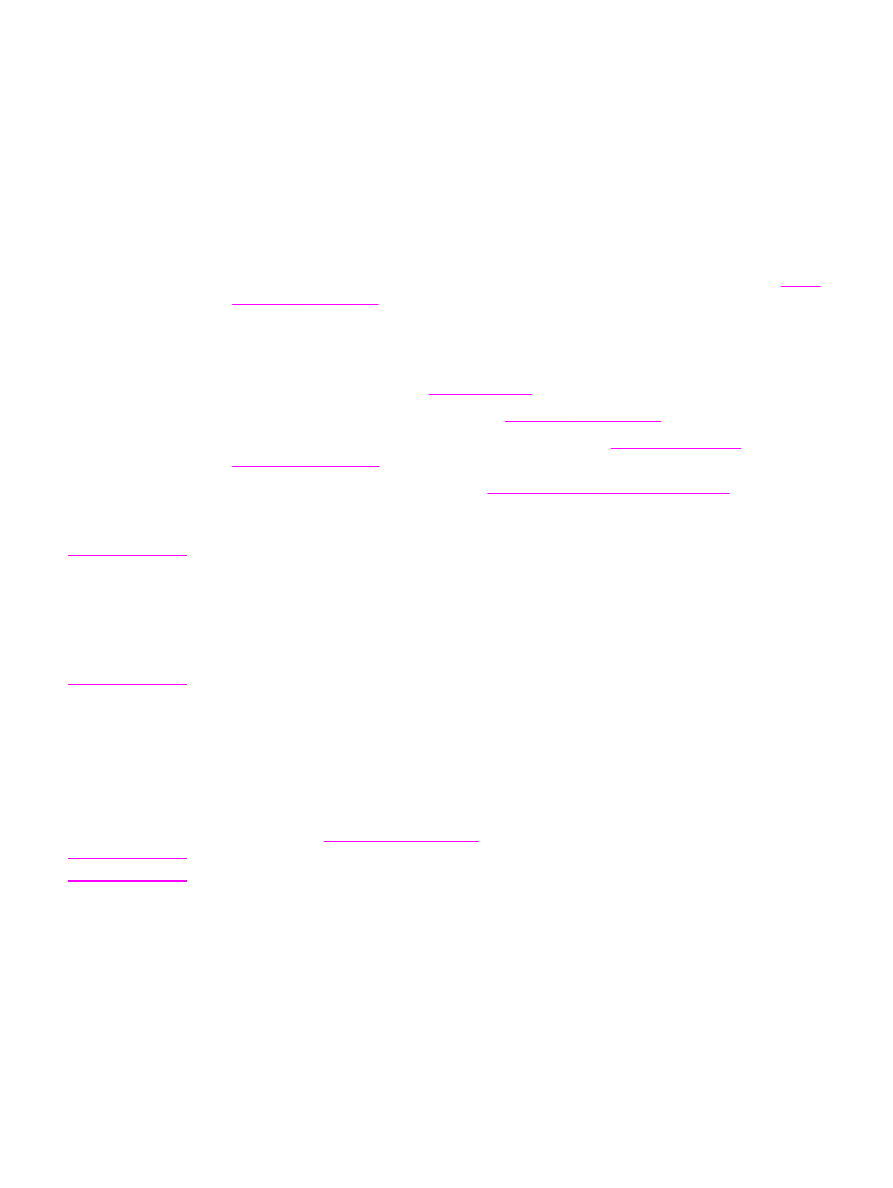
Seznam možných řešení při problémech s kvalitou tisku
Obecné problémy s kvalitou tisku lze odstranit podle následujícího kontrolního seznamu.
●
V ovladači tiskárny zkontrolujte, zda je nastavena nejvyšší možná kvalita tisku (viz
Výběr
nastavení kvality tisku
).
●
Zkuste tisknout pomocí jiného ovladače tiskárny. Nejnovější ovladače tiskáren jsou k
dispozici na stránce
http://www.hp.com/go/lj4250_software
nebo
http://www.hp.com/go/
lj4350_software
.
●
Vyčistěte vnitřek tiskárny (viz
Čištění tiskárny
).
●
Zkontrolujte typ papíru a jeho kvalitu (viz
Technické údaje papíru
).
●
Zkontrolujte, zda je v aplikaci vypnutý úsporný režim (viz
Použití režimu tisku
EconoMode (koncept)
).
●
Odstraňte obecné potíže s tiskem (viz
Řešení obecných problémů s tiskem
).
●
Nainstalujte novou originální tiskovou kazetu HP a potom znovu zkontrolujte kvalitu
tisku. (Viz pokyny dodané s tiskovou kazetou.)
Poznámka
Je-li stránka zcela prázdná (bílá), zkontrolujte, zda byla z tiskové kazety odstraněna
ochranná páska a zda byla kazeta správně nainstalována. Novější tiskárny jsou
optimalizovány pro přesnější tisk znaků. To může způsobit, že znaky vypadají světlejší nebo
tenčí, než na které jste byli zvyklí u starší tiskárny. Pokud jsou na stránce vytištěny obrázky
tmavěji než byly u starší tiskárny a pokud chcete dosáhnout světlejších obrázků, pak
v ovladači tiskárny změňte tato nastavení: Na kartě Úpravy vyberte položku Kvalita tisku,
Vlastní, klepněte na tlačítko Podrobnosti a zaškrtněte políčko Zesvětlit tištěné obrázky.